- Auteur Abigail Brown [email protected].
- Public 2023-12-17 06:36.
- Laatst gewijzigd 2025-01-24 12:00.
Amazon-foutcode 1060 treedt op wanneer er een netwerkverbindingsprobleem is, wat betekent dat uw apparaat de Amazon-servers niet kan bereiken. Dit is een vrij algemeen probleem dat kijkers ervaren met Amazon Prime Video, maar het kan moeilijk te identificeren en op te lossen zijn vanwege het grote aantal betrokken factoren.
Deze foutcode kan worden veroorzaakt door een hardware- of softwareprobleem met uw streamingapparaat, een verbindings- of bandbreedteprobleem met uw thuisnetwerk, een probleem met uw internetverbinding of zelfs een probleem met de eigen servers van Amazon.
Hoe Amazon Error Code 1060 verschijnt
Wanneer Amazon-foutcode 1060 optreedt, ziet u meestal een bericht als dit:
-
Zorg ervoor dat uw apparaat is verbonden met internet en probeer het opnieuw. Als de verbinding werkt, maar je ziet nog steeds dit bericht, start je de app opnieuw of neem je contact op met de Amazon-klantenservice. Foutcode: 1060
Oorzaken van Amazon Error Code 1060
Foutcode 1060 is niet beperkt tot een specifiek streamingapparaat. Het kan voorkomen bij het streamen vanaf een webbrowser op uw computer en op de meeste apparaten met een Amazon-video-app. Je kunt deze code ervaren met gameconsoles, streaming-apparaten zoals Roku, Blu-Ray-spelers en zelfs slimme televisies.
Amazon-foutcode 1060 duidt meestal op een probleem met de verbinding of lage bandbreedte.
Deze handleiding is van toepassing op alle apparaten die Amazon Prime Video kunnen streamen.
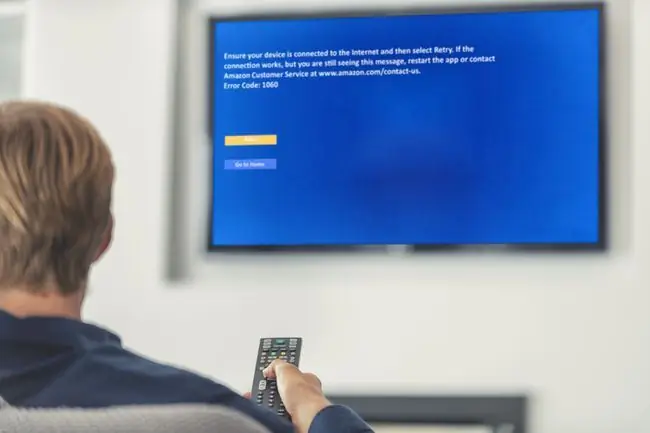
Hoe Amazon-foutcode 1060 op te lossen
Het identificeren en oplossen van het Error Code 1060-probleem omvat het oplossen van problemen met de internetverbinding naar uw streamingapparaat. Om deze oplossingen te proberen, heb je toegang nodig tot je streamingapparaat en je thuisnetwerkapparatuur zoals de modem en router.
Om Amazon-foutcode 1060 op te lossen:
- Druk op Retry op het foutscherm. Als u opnieuw proberen selecteert, probeert de speler de video opnieuw te laden. In sommige gevallen is dat alles wat u hoeft te doen. Als het probleem zich opnieuw voordoet, keer dan terug naar deze lijst en probeer de andere stappen voor probleemoplossing.
-
Start je streamingapparaat opnieuw op. Sluit uw apparaat volledig af en start het opnieuw op. Sommige apparaten, zoals computers en Apple TV, hebben een optie om volledig uit te schakelen, terwijl veel streaming-apparaten, zoals Roku of Chromecast, niet eens een aan / uit-knop hebben en ze opnieuw instellen is de beste optie. Schakel, indien nodig, uw streamingapparaat uit door het minimaal een minuut uit het stopcontact te halen voordat u het weer aansluit.
- Controleer of uw apparaat is verbonden met internet. Probeer te streamen vanaf een andere dienst dan Amazon om er zeker van te zijn dat uw apparaat is verbonden met internet.
- Controleer de snelheid van je internetverbinding. Controleer indien mogelijk de snelheid van uw internetverbinding met het apparaat dat de 1060-foutcode levert. De meeste streaming-apparaten bieden een soort verbindingstest en sommige controleren ook de verbindingssnelheid. Als dat niet mogelijk is, test je je internetsnelheid met een computer die is verbonden met hetzelfde draadloze of bekabelde netwerk als je streamingapparaat.
-
Zorg ervoor dat je netwerk streaming ondersteunt. Als je thuis bent en je hebt een snelle internetverbinding, dan is dit niet van toepassing. Maar als je verbonden bent met een gedeelde internetverbinding op je school, werk, hotel, café of een andere soortgelijke instelling, kan dat het probleem zijn. Als de netwerkbeheerder de toegang tot streamingdiensten heeft uitgeschakeld, kun je gewoon niet streamen. Neem contact op met de netwerkbeheerder om te zien of streaming wordt ondersteund.
-
Schakel over naar een Ethernet-verbinding of verbeter uw wifi-signaal. Hoewel het niet altijd mogelijk is, biedt een bekabelde Ethernet-verbinding meestal een superieure streamingervaring in vergelijking met het gebruik van een draadloze verbinding. Ethernet kan zorgen voor een snellere verbinding en is niet onderhevig aan draadloze interferentie.
Als je geen bekabelde verbinding kunt gebruiken, probeer dan je draadloze router of je streamingapparaat te verplaatsen om een sterkere verbinding te krijgen. Verwijder alle mogelijke obstakels en probeer beide apparaten hoog te plaatsen waar er minder interferentie is.
-
Start uw thuisnetwerkapparatuur opnieuw op. Verbindingsproblemen kunnen worden veroorzaakt door problemen met uw thuisnetwerkapparatuur, dus start uw netwerkapparatuur opnieuw op. Het kan nodig zijn om uw apparatuur uit te schakelen, de stekker uit het stopcontact te halen, de stekker ongeveer een minuut uit het stopcontact te laten en vervolgens alles weer aan te sluiten, te beginnen met de modem, om het probleem op te lossen.
- Controleer op Amazon-storingen. Als alles aan jouw kant klopt, is er mogelijk een probleem met de servers van Amazon. Controleer sociale media zoals Twitter om te zien of iemand het heeft over een storing. Probeer bijvoorbeeld de Twitter-hashtag primevideodown op te zoeken en selecteer het tabblad Latest.
-
Neem contact op met je internetprovider en Amazon. Als je Amazon-code 1060 nog steeds ziet nadat je alles hebt gecontroleerd en je ziet niemand praten over een Prime Video-storing op Twitter, neem dan contact op met je internetprovider of Amazon voor verdere hulp.
Er is mogelijk een probleem met uw internetverbinding waardoor u de servers van Amazon niet kunt bereiken, of er is mogelijk een specifiek probleem met uw hardware en Prime Video waarvan Amazon nog niet op de hoogte is.
Heeft u ouderlijk toezicht via uw internetprovider of uw router? Als je dat doet, zorg er dan voor dat Amazon Prime Video niet wordt geblokkeerd via je ouderlijk toezicht.
Ondersteunt uw netwerk streaming?
Als je thuis bent en je eigen snelle internetverbinding hebt, ondersteunt deze waarschijnlijk streaming. De belangrijkste uitzondering is als je een onjuist geconfigureerde router hebt met QoS-instellingen (Quality of Service) die de bandbreedte beperken die beschikbaar is voor je streamingapparaat. U kunt dat soort problemen oplossen door de beperking te verwijderen of de router terug te zetten naar de standaard fabrieksinstellingen.
Gedeelde openbare netwerken, zoals die waarmee u verbinding kunt maken op school, op het werk of in een café, schakelen soms streaming helemaal uit of blokkeren alleen specifieke sites. Als je Amazon-foutcode 1060 krijgt wanneer je verbinding maakt met internet op het werk, op school of via een openbaar netwerk, moet je contact opnemen met de systeembeheerder om te vragen of streaming is uitgeschakeld. Als dat het geval is, kunt u Amazon Prime Video niet bekijken op die verbinding.
Is uw apparaat daadwerkelijk verbonden met internet?
Amazon-foutcode 1060 is een verbindingsfout, dus het is belangrijk om een verbindingsprobleem uit te sluiten. Als je geen verbinding met internet hebt of niet genoeg bandbreedte hebt, kun je niet streamen.
De meeste videogameconsoles en sommige speciale streaming-apparaten bieden u een ingebouwde tool die de internetverbinding kan testen. Het bevindt zich meestal in het algemene Instellingen-menu, het Netwerk-menu of een Netwerkinstellingen-menu.
Als uw apparaat een speciale verbindingstest heeft, moet u deze uitvoeren en de resultaten controleren. Het wordt meestal weergegeven als je geen verbinding met internet hebt, of als de verbinding te beperkt of te beperkt is om streaming toe te staan.
Als uit de test blijkt dat je niet verbonden bent, kan het probleem mogelijk worden opgelost door het apparaat en je netwerkhardware opnieuw op te starten. Mogelijk moet u ook uw apparaat of uw router verplaatsen om uw wifi-verbinding te verbeteren, of indien mogelijk overschakelen naar een bekabelde Ethernet-verbinding.
Als je streamingapparaat geen ingebouwde verbindingstest biedt, kun je je verbinding controleren door een andere app te openen waarvoor een internetverbinding vereist is. De app zal ofwel verbinding maken, wat aangeeft dat je een verbinding hebt, of geen verbinding kunnen maken, wat aangeeft dat je apparaat waarschijnlijk een verbindingsprobleem heeft.
Je kunt ook een internetsnelheidstestsite gebruiken om de snelheid van je internetverbinding te controleren, maar dat geeft alleen informatie over je algemene verbinding, niet of je daadwerkelijke streamingapparaat is aangesloten en voldoende bandbreedte heeft. Deze sites zijn het handigst als je via een browser probeert te streamen met de webplayer van Amazon.
Amazon Video heeft de volgende bandbreedtevereisten:
- Standaarddefinitie video: minimaal 1 MB/s
- High-definition inhoud: minimaal 5 MB/s
Hoe u uw apparaat en thuisnetwerk opnieuw kunt opstarten
Aangezien Amazon-foutcode 1060 een verbindingscode is, is power cycling van uw apparaat en thuisnetwerkapparatuur soms alles wat nodig is om het probleem op te lossen. Het probleem is dat er verbindingsproblemen kunnen optreden wanneer uw apparaat en netwerkapparatuur lange tijd aan staan en verbonden zijn, en het opnieuw opstarten van alles dwingt hen om gloednieuwe verbindingen tot stand te brengen.
Om je apparatuur opnieuw op te starten, moet je meestal alles uitschakelen en vervolgens alles loskoppelen. Als je streamt op een computer of laptop, volstaat het om gewoon af te sluiten en opnieuw op te starten, terwijl sommige streaming-apparaten geen aan / uit-knop hebben en moeten worden losgekoppeld. Netwerkhardware kan meestal worden uitgeschakeld met een aan / uit-knop of -knop, maar u moet deze nog steeds loskoppelen.
Zodra alles is uitgeschakeld en losgekoppeld, moet je een tijdje wachten voordat je alles weer aansluit. Sommige apparaten hebben slechts 10 tot 20 seconden nodig, terwijl andere een minuut of zo uit het stopcontact moeten blijven.
Nadat je je apparaat en thuisnetwerk opnieuw hebt opgestart en alles weer is aangesloten, kun je controleren of de 1060-foutcode nog steeds aanwezig is.
Manieren om uw internetverbinding te verbeteren
Er zijn veel dingen die je kunt doen om je internetverbinding te verbeteren. Als uw streamingapparaat is verbonden met een Wi-Fi-netwerk, is het signaal mogelijk te zwak om te streamen. In dat geval moet je ervoor zorgen dat je streamingapparaat de sterkst mogelijke verbinding heeft door de positie van het streamingapparaat, de router en eventuele verplaatsbare obstakels te herschikken.
Naast obstakels en pure afstand tussen het streamingapparaat en de router, kunnen ook interferentie van andere draadloze apparaten, interferentie van andere draadloze netwerken en congestie van andere bandbreedteverslindende apparaten dit probleem veroorzaken. Probeer apparaten die storing veroorzaken te verplaatsen of te verwijderen, schakel over naar een draadloos kanaal dat niet overbelast is of gebruik een bekabelde Ethernet-verbinding.
Als het mogelijk is, kun je proberen je streamingapparaat rechtstreeks op je modem aan te sluiten met een fysieke Ethernet-kabel. Deze configuratie zal niet levensvatbaar zijn als een permanente oplossing, maar het zal waardevolle informatie opleveren. Als je kunt streamen zonder de 1060-foutcode te zien, weet je dat je internetverbinding niet de oorzaak is en dat het ofwel een zwak signaal, een slecht geconfigureerde router of een ander gerelateerd probleem is.
Wanneer contact opnemen met uw internetprovider of Amazon
Als je nog steeds foutcode 1060 ziet wanneer je probeert te streamen vanaf Amazon nadat je al deze stappen hebt gevolgd, neem dan contact op met je internetprovider of Amazon. Er is mogelijk een hardwareprobleem met uw modem of router, een probleem met uw internetprovider of een probleem met de servers van Amazon. Dit zijn meestal geen problemen die meteen kunnen worden opgelost, maar uw serviceprovider of Amazon blijft mogelijk niet op de hoogte van het probleem als u geen contact met hen opneemt.






